excel如何把一列分为多列?excel切分方法图解
摘要:我们在使用excel的时候,往往需要进行列内容的切分,一列的内容很多,有时候需要切分为多列,下面介绍下如何进行切分的方法,来看看吧!方法/步...
我们在使用excel 的时候,往往需要进行列内容的切分,一列的内容很多,有时候需要切分为多列,下面介绍下如何进行切分的方法,来看看吧!

方法/步骤
首先打开excel文档,进入主程序编辑界面,输入相应的内容
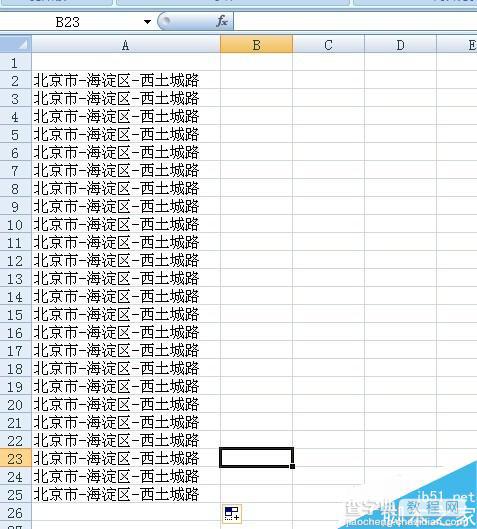
选中该数据列,然后点击工具栏上的数据选项卡
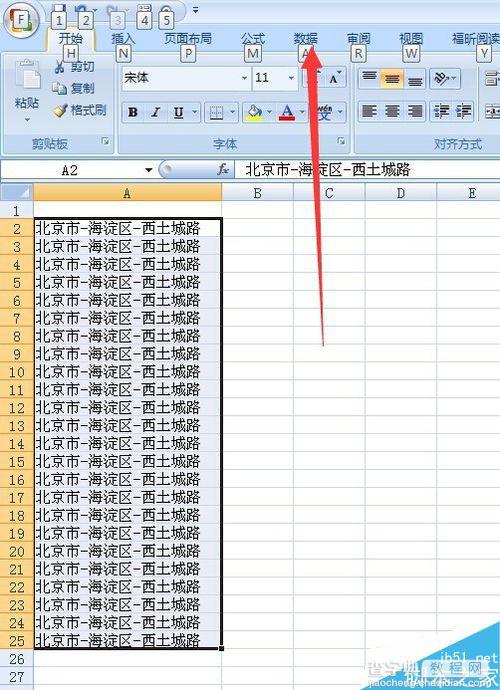
然后点击数据菜单项中的分列按钮选项

在弹出的分列向导中,点击下一步按钮

在分列向导的第三步中,勾选其他这个选项,然后输入-,作为分割符
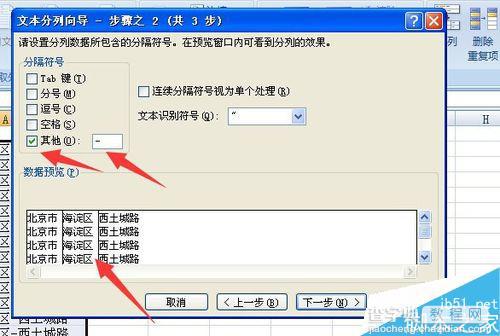
之后点击下一步,接着点击完成,完成分列操作
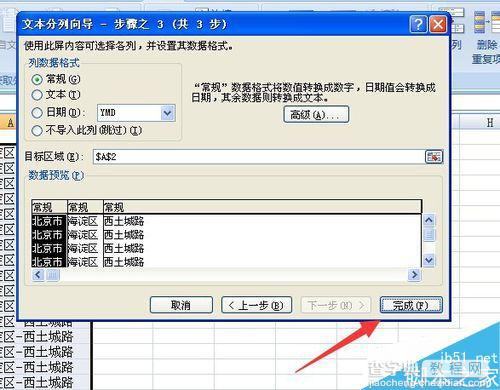
我们能够看到最后的分列结果信息,各个列的信息
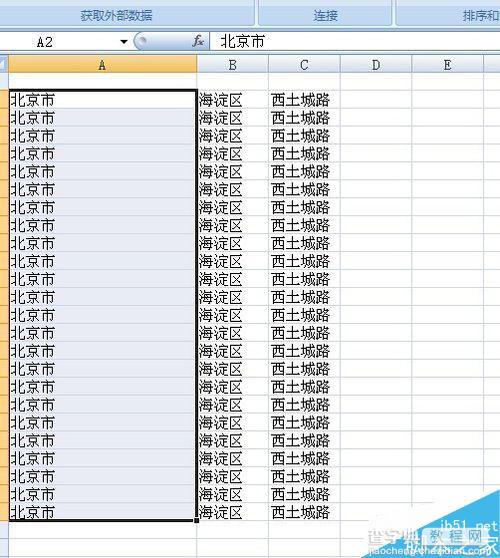
以上就是excel如何把一列分为多列方法介绍,操作很简单的,大家学会了吗?希望能对大家有所帮助!
【excel如何把一列分为多列?excel切分方法图解】相关文章:
★ Excel提示找不到D:MY.XLSX的解决办法 (图文教程)
